Accueil > Numériser > Numériser depuis votre ordinateur (Windows) > Numériser avec Kofax PaperPort™ 14SE ou d’autres applications Windows
Numériser avec Kofax PaperPort™ 14SE ou d’autres applications Windows
Vous pouvez utiliser l’application Kofax PaperPort™ 14SE pour vos numérisations.
- Cette fonction n’est pas disponible dans les pays soumis à des restrictions en matière d’exportation.
- Pour télécharger l’application Kofax PaperPort™ 14SE, cliquez sur
 (Brother Utilities), sélectionnez Autres actions dans la barre de navigation gauche, puis cliquez sur PaperPort.
(Brother Utilities), sélectionnez Autres actions dans la barre de navigation gauche, puis cliquez sur PaperPort.
Les étapes suivantes décrivent les instructions à suivre pour la numérisation avec PaperPort™ 14SE. Pour les autres applications Windows, les étapes sont similaires. PaperPort™ 14SE prend en charge les pilotes TWAIN et WIA. Le pilote TWAIN (recommandé) est utilisé dans cette procédure.
- Lancez PaperPort™ 14SE.Effectuez l’une des actions suivantes :
- Windows 11
Cliquez sur .
- Windows 10
Cliquez sur
 > .
> .
- Cliquez sur le menu Bureau, puis cliquez sur Paramètres de numérisation dans le ruban Bureau.
Le panneau Numériser ou importer une photo apparaît à gauche de l’écran.
- Cliquez sur Sélectionner....
- Dans la liste des scanners disponibles, sélectionnez votre modèle avec TWAIN: TW dans le nom.
- Cliquez sur OK.
- Cochez la case Afficher la boîte de dialogue du scanner dans le panneau Numériser ou importer une photo.
- Cliquez sur Numériser.
La boîte de dialogue de configuration du scanner s’affiche.
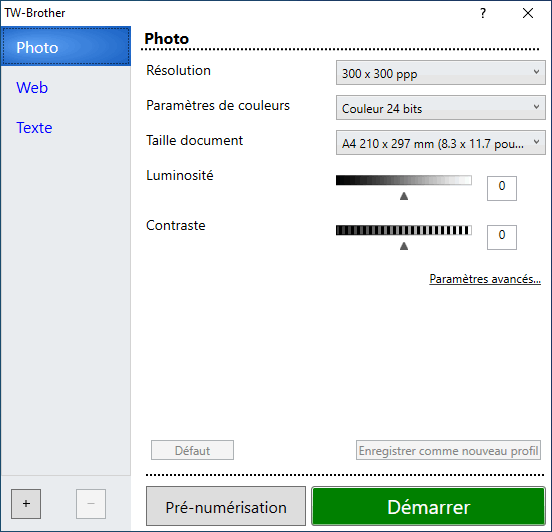
- Au besoin, modifiez les paramètres dans la boîte de dialogue Configuration du scanner.
- Cliquez sur la liste déroulante Taille document, puis sélectionnez le format de document.
- Cliquez sur Pré-numérisation pour afficher un aperçu de votre image et en éliminer les parties inutiles avant la numérisation.
- Cliquez sur Démarrer.
L’appareil commence la numérisation.
Cette page vous a-t-elle été utile ?




